اعمال تغییرات در سیمهای ترسیم با تمرکز بر بررسی تنظیمات مهم زمان ترسیم
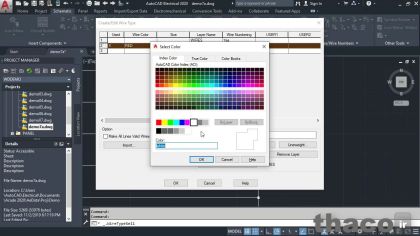
در آموزه ویدئویی حاضر دانش پژوهان با سناریو نحوه اعمال تغییرات بعنوان مثال، با نحوه تغییر نوع سیم آشنا می شوند. در ادامه با نحوه اعمال تغییرات بر روی یک سیم تک و یا کل سیم های شبکه در قالب یک مثال برای تغییر رنگ سیم آشنا می شوند. این آموزش پیش زمینه ای برای بحث لایه ها در ترسیم های اتوکد الکتریکال می باشد و فرهیختگان با نحوه اعمال تغییرات در پروسه کار با دیتابیس و پایگاه داده بهتر آشنا شده بطوری که متوجه می شوند چه تغییراتی مرتبط با پایگاه داده هست و چه تغییراتی با دیتابیس سروکار ندارد.
در ویدئوهای آموزشی قبل ما به چگونگی قرار دادن و اضافه کردن یک لدر به ترسیم اتوکد الکتریکال مون پرداختیم.
خب؛ همونطور که مشخص است همچنان ما ترسیم demo7a رو پیش رویمان داریم و این همون ترسیمی است که در ابتدا این سرفصل با استفاده از پروژه wd demo که اتودسک به عنوان پروژه دیفالت و پیش فرض به همراه نصب اتوکد الکترکال در اختیارمون قرار میده، اومدیم و اون رو ایجاد کردیم. بدیهی است که این ویدئوها مسیر پیوسته ای رو طی میکنند. بنابراین نیاز است که شما از ویدئوهای قبل آموزش ها و کارهای من رو دنبال کرده باشید و امیدوارم که همینطور که گام به گام با من پیش میایید، ترسیم هایی رو که تا به حال بررسی کردیم رو ذخیره کرده باشید تا بتوانید همراه من در ویدئوهای جدید از آنها بهره برداری های مورد نیاز رو صورت بدهید. اگه دقت کنین سیمِ عمودی کوتاهی رو که بین رانگ های 800 و 801 قرار دادیم رو میبینین.
خب؛ فعلاً من قصد دارم که این سیم رو ویرایش کنم، بنابراین اول اون رو انتخاب و بعد روی آن راست کلیک میکنم، به این ترتیب “مارکینگ منو” یا منو نشانه گذاریای که در سرفصل های آموزشی قبل پیرامون آن صحبت شد و الان marking menu مربوط به سیم میشه، پدیدار میشه و اولین کاری که میخوام انجام بدم این هست که نوع سیم خودم رو تغیر بدم.
بنابراین گزینه change/convert wire type رو انتخاب میکنم.
اگر روی اون کلیک کنم، پنجره change/convert wire type برای من باز میشه.
اما همونطور که ملاحظه میکنین تنها یک نوع سیم برای این پروژه اتوکد الکتریکال در نظر گرفته شده و دلیل اینکه فقط یک نوع سیم به خصوص رو داریم این است که ما داریم صرفاً از تنظیمات پیش فرض و از پیش تعریف شده پروژه wd demo استفاده میکنیم.
و الان بسته به نیازم احساس کردم یکسری نوع، از سیم های دیگه رو هم برای پیشروی در آموزشم تعریف و سفارشی کنم، شاید خواسته باشم با در دسترس داشتن انواع دیگه از سیم ها اینجا نوع سیم عمودی بین رانگ های 800 و 801 رو تغییر بدم. اینجا ما یک انتخاب بیشتر نداریم پس بیایید برای اینکه نوع این سیم عمودی مشخص رو تغییر بدهیم، چند نوع سیم دیگه رو هم اضافه کنیم.
پس فعلا کنسل رو به این شکل میزنم. به پنل edit wires/wire numbers در تب schematic واقع در نوار ریبون میرم و درست در این قسمت روی این منو شناور کوچک کلیک میکنم.
گزینه create/edit wire type رو میبینین؟
اون رو انتخاب میکنم و با این عمل یک پنجره به صورت دیالوگ باکس ظاهر میشه که در نگاه اول اینطور بنظر میرسه که خیلی شبیه به پنجره ای هست که لحظاتی پیش اون رو دیدیم اما اینجا تفاوت های عمده ای وجود داره و یکی از آنها این است که من اینجا میتونم انواع سیم هایی رو که میخوام از اونا توی ترسیم های پروژه هام استفاده کنم؛ ایجاد و ویرایش کنم.
پس به این شکل میام با کلیک در اینجا در ردیف دوم نوع سیم یا wire type جدید رو تعریف می کنم و در قسمت wire color رنگ سیم رو red و همچنین سایز رو 14AWG انتخاب میکنم، به این شکل.
اگر دقت کنید میبینین که layer name یا اسم لایه مون red هست و در قسمت wire numbering کلمه yes رو داریم؛ یعنی اینکه شماره گذاری سیم برای این مورد فعال است. آیا واقعاً باید اینطوری باشه؟
خب؛ حالا من میخواهم layer name من Red_14AWG باشه، برای این منظور روی این باکس کلیک میکنم و اتفاقی که میافتد این است که سایز سیم مذکور و اطلاعات رنگ از دیتابیس یا پایگاه داده دریافت میشه و یک layer name مناسب برای من ایجاد میشه.
حالا تنها کاری که کافی است انجام بدهم این است که روی ok کلیک کنیم به این ترتیب من اطلاعات یک نوع سیم جدید رو به سیستم یا پروژه ام اضافه کردم.
حالا اگه مراحل قبل رو طی کنیم یعنی باز این سیم رو انتخاب و روی آن کلیک راست کنیم و روی گزینه change/convert wire type کلیک کنیم، ملاحظه میکنید که یک نوع سیم دیگر هم به دیالوگ باکس اضافه شده که همون red 14 awg اضافه شده چند لحظه پیش ما هست.
پس این نوع سیمِ جدید رو به این شکل انتخاب کلیک می کنم و بعد هم pick رو انتخاب میکنم و در ترسیم روی سیم عمودی به این شکل کلیک میکنم .آیا میبینین با کارهایی که کردیم الان دیگه این ردیف دومی انتخاب شده؟ و ما میتونیم این موضوع رو از رنگ مشکی ردیف نوع سیم در لیست مون متوجه بشویم.
با کلیک روی ok دوباره ترسیم بروز رسانی میشه و بعد هم می بینید اینجا کنار کرسر نوشته شده Select Objects؟
پس نیاز هست که آبجکت یا آبجکت های مورد نظری که قصد دارم سیم نوع جدید شامل آنها بشود رو انتخاب کنم. شاید عملی که میخواهم انجام بدهم یعنی کلیک مجدد روی آبجکت یا آبجکت هایی که میخواهم شامل سیم جدید بشوند به نوعی دوباره کاری به نظر برسد، چون چند لحظه پیش با سلکت سیم حاضر به نرم افزار گفتم که میخواهم صرفاً سیم عمودی رو ویرایش کنم، خب بنظرتان چرا نرم افزار دوباره گفته Select Objects؟ دلیل ضرورت انجام این عمل به این شکل، صرفاً در زمان اعمال ویرایشاتی برای تغییر نوع سیم رخ میده، چون تغییر نوع سیم، تغییری است که بر روی دیتابیس و پایگاه دادهای که ترسیم رو ساپورت و پشتیبانی میکنه؛ تأثیر میگذارد، اگر بخواهم بهتر بگم اینطور میشه گفت تغییر رنگ سیم تغییری نیست که بخواهد بر روی دیتابیس تأثیر بگذارد و بالطبع اگر الان تغییر رنگ سیم مد نظرمان بود، فرمان Select Objects رو مشاهده نمی کردیم ولی الان که تغییرمان “نوع سیم” هست، و این تغییری هست که روی دیتابیس و پایگاه داده تأثیر میگذارد، پس لازم شده مجدد Select Objects کنیم.
حالا نیاز است من روی این قسمت بیام و زوم کنم، چون همونطور که دیدید و در طول آموزه های بعدی هم متوجه خواهید شد، نرم افزار به صورت اتوماتیک هر دفعه که برخی عملکردها مثل ویرایش رو میخواهیم اعمال کنیم، ترسیم رو از حالت زوم خارج میکنه. که ممکن است کمی این مورد در اتوکد الکتریکال آزار دهنده باشد؛ اما به هر حال روند کار اتوکد الکتریکال به این صورت هست.
بهرحال میخواهم آبجکت مد نظرم رو انتخاب کنم پس سیم عمودی رو انتخاب میکنیم و برای تأیید راست کلیک میکنیم.
حالا اگر من ماوس رو روی سیم نگه دارم، میبینید که layer اون red 14 awg شده؟ اما مشکلی که در حال حاضر با اون مواجه هستیم این است که در حال استفاده از مد by-layer برای color یا رنگ سیم حاضر هستیم.
خب؛ ما یکی از چیزهایی که در سناریوهای اخیر تغییر ندادیم رنگ واقعی لایه سیمی بود که اومدیم و ویرایشات مان رو روی آن اعمال کردیم. پس بیایید رنگ جدیدی رو بعنوان یک ویرایش جدید روی سیم اعمال کنیم.
خب، اگر باز به این قسمت یعنی پنل edit wires/wire numbers
برگردم و به گزینه create/edit wire type برم باز هم پنجره دیالوگ باکس اخیر رو میبینیم.
الان اگر دقت کنید در گزینه های بخش Layer گزینه color غیرفعال است؛ اما هم اینکه من این نوع سیم مشخصی که تازه آنرا تعریف کردم رو انتخاب میکنم؛ حالا دیگر می توانم از بخش Layer با کلیک بر روی دکمه color، رنگ این لایه رو عوض کنم.
من رنگ قرمز رو به این شکل انتخاب میکنم و سپس روی ok این قسمت؛ و بعد هم روی ok دیالوگ باکس کلیک میکنم.
آیا میبینید که این تغییرات روی همه سیم های لدر اعمال شده و همه چیز آپدیت شده؟ اما مگر من فقط همین یک لایه رو انتخاب نکرده بودم؟ پس چرا همه سیم بندی های لدر قرمز شدند؟ البته دلیل این امر این است که من تیک یک چک باکس مشخص از دیالوگ باکسی که با منو مارکینگ از آن کمک گرفتم و اقدام به ویرایش نوع لایه کردم رو بدقت تنظیم نکردم و واقعاً توصیه من به شما این است که حواستون به این مورد باشه.
پس قبلش بیایید برگردیم به چند عملکرد عقب تر و یکبار دیگه با دقت فقط سیم عمودی رو سلکت کنیم تا یک مورد رو چک کنیم و اون هم اینکه دفعه اخیر یک وقتهایی همه سیم ها سلکت نشده بودند! که این امر منجر به این شد که همه سیم ها قرمز بشوند.!
حالا به این خاطر که من فقط یک تغییر رنگ روی سیم اعمال کردم، و این کار همونطور که گفتیم تأثیری در پایگاه داده ایجاد نمیکنه و عملکردی که تأثیری در پایگاه داده نرم افزار نگذارد قابل آندو کردن است، پس میتونم از undo در اتوکد الکتریکال استفاده کنم.
پس روی دکمه برگشت اینجا دوبار کلیک میکنم و به شکلی که میبینید به مرحله قبل و درست قبل از تغییر رنگ سیم برمیگردم.
و اما کاری که من الان انجام میدم این هست که باز به پنلedit wire/wire numbers در این قسمت برمیگردم و یکبار دیگه از اینجا گزینه create / edit wire type رو انتخاب میکنم.
نیاز هست که به علت اهمیت موضوع اینبار با دقت کافی، سلکت رو صورت بدیم تا مطمئن بشیم که تغییر رنگ رو دفعه قبل درست اعمال کردیم و آیا اومدیم و صرفاً به نوع دوم سیم مان که اخیراً اضافه اش کردیم اعمال کردیم یا اینکه نه به همه سیم ها اعمال کردیم؟ البته گفتم دلیل این امر که همه سیم ها قرمز شدند این مورد نیست! ولی این مسأله اونقدر در کار با اتوکد الکتریکال مهم است که من باز هم به اینجا اومدم و دارم سعی می کنم که نشان تان بدهم انتخاب دقیق نوع سیم تأثیری روی نحوه اعمال رنگ ندارد.
پس با همه این تفاسیر حالا میخواهم که رنگ مربوط به این لایه خاص و مشخص رو تغییر بدهم. خب تا حالا این سؤال دیگه برایتان پیش اومده که چگونه متوجه بشیم چه سیم هایی از ترسیم بر روی چه لایه هایی قرار گرفتن؟ این موضوع کاملاً حائز اهمیتی هست که حتماً باید بررسی بشود، پس با من همراه بمانید.
خب؛ حالا اگر رنگ رو تغییر بدهم و یکبار دیگر رنگ قرمز رو انتخاب کنم، همونطور که دقایقی پیش هم اینکار رو کردیم، ملاحظه میکنید با کلیک بر روی ok پنجره ها، رنگ تمامی سیم ها مجدد قرمز میشه. اما اینبار چنین اتفاقی رو پیش بینی میکردیم، درست است؟ و مطمئن شدیم که قرمز شدن همه سیم ها ربطی به سلکت نوع سیم نداشت.
اگر دقت کنید در این قسمت سیمی رو داریم که برای اون مشخصات Red_14 AWG درنظر گرفته شده، اما چنانچه به این قسمت بیایم ملاحظه میکنید که تمامی سیم ها اطلاعات Red_14 AWG رو دارا شدند.
پس میشه ریشه یابی کرد و اینطور گفت: من که فقط روی سیم عمودی تغییرات رو اعمال کردم و لدر از اول که در لایه جدید نبودش! پس هر اتفاقی افتاده مربوط به اون زمانی هست که وارد دیالوگ باکس اعمال تغییرات نوع سیم شدیم و مایل هستید که در واقع ویرایش هایی رو روی نوع سیم اعمال کنید.
برای روشن شدن موضوع یکبار دیگه روی سیم کلیک و بعد هم راست کلیک میکنم و از مارکینگ منو ظاهر شده گزینهchange/convert wire type رو انتخاب میکنم.
در این قسمت یک چک باکس کوچک رو میبینیم که باید حواس تان به آن باشد. درست دراین قسمت. چک باکس های مربوط به change / convert رو ملاحظه میکنین؟
زمانی که wire type یا نوع سیمم رو تغییرمیدم یا اینکه از گزینه کانورت برای تبدیل مثلاً یک خط به سیم استفاده میکنم، تیک هیچ یک از این گزینه ها رو برنداشتم، و من اون موقع از عمد اینکار رو کردم تا به شما نشان بدهم که در اتوکد الکتریکال باید به همه چیز با ذره بین مهندسی مان نگاه کنیم و از هیچ گزینه ای بطور سرسری نگذریم.
خب؛ بخاطر یک تیک کوچکی که برای فیلدهای این قسمت اعمال شده، برای تمامی سیم های موجود در شبکه مشخصات red 14 AWG در نظر گرفته شد. بخاطر یک تیک کل شبکه رفت زیر سؤال! و چنانچه مایل باشیم این تغییرات تنها برای سیم عمودی کوچیک ما منظور بشه و اون رو به رنگ قرمز داشته باشیم نیاز هست که تیک این یکی چک باکس یعنی
Change All Wire in network رو بردارم.
اگر تیک چک باکس Change All Wire in network رو بردارم و اوکی کنم و پیش بروم و با سناریو اخیر رنگ سیم عمودی رو تغییر بدهم، مشاهده خواهیم کرد که فقط رنگ سیم عمودی تغییر میکنه.
در این یکی مورد هم یعنی در مورد Convert Line to Wire چون من هیچ لاین یا خطی رو به سیم تبدیل نکردم در واقع اصلاً لاین های اتوکدی رو در ترسیم رسم نکردم که بخواهم بیایم و اونها رو به سیم تبدیل کنم، پس میشه اینطور استنباط کرد تا حدودی ممکن است تیک این گزینه در این مورد اصلاً به چشم هم نیاید.
به هرحال میتونستم ابتدا تیک این یکی گزینه اولی رو بردارم و بعد تغییرات مربوط به نوع سیم رو اعمال میکردم، که دراینصورت در ادامه هم که میخاستم رنگ سیم عمودی رو تغییر بدهم، اونوقت تغییرات مذکور تنها برای سیم های انتخاب شده در ترسیم منظور میشدند.
بنابراین زمانی که در اتوکد الکترکال نوع سیم ها رو تغییر میدهید یا کانورتی رو مثلاً زمان تبدیل یک Line به یک Wire انجام میدهید، این نکته واقعاً مهم است که حواستون به تیک کوچیک چک باکس های مذکور موجود در این کادر محاوره ای باشد، و این نکته خیلی مهمی بود که به شما گفتم، پس آنرا بخاطر داشته باشید.
اگر دقت کنید متوجه میشوید عنوان این آموزش اعمال ویرایشات بر روی سیم ها بود، ولی من به بررسی دقیق تری از گزینه ها بخصوص تیک چک باکس های موجود پرداختم، و این رو گفتم تا این مهم رو یادآور بشوم، من در راستا عناوین دروس ام شما رو با ترفندها و ریزه کاری های نرم افزار آشنا می کنم تا نهایتاً متوجه این موضوع که در دوره جامعی قرار گرفتین بشوید.